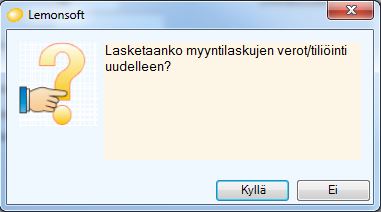
Kuva. Avaa verkkolaskuaineisto Muistiossa tai Notepad++-ohjelmassa. Molemmat ohjelmat ovat ilmaisohjelmia ja löytyvät usein tietokoneista vakiona.
Automatisointi ei osaa kohdistaa ostolaskuja yritykselle, jolloin laskut siirtyvät Fails-kansioon.
Ostolaskujen päätyminen Fails-kansioon johtuu siitä, että verkkolaskuaineistossa on kohdistustieto, jota et ole määritellyt automatisoinnin käyttämiin kohdistustietoihin.
Tarkista verkkolaskuaineistolta, mitä kohdistustietoa verkkolaskun lähettäjä on käyttänyt. Avaa verkkolaskuaineisto esimerkiksi Muistioon tai Notepad++-ohjelmaan. Etsi aineistosta verkkolaskuelementti BuyerPartyIdentifier. Mikäli kyseinen elementti on tyhjä, etsi elementti BuyerOrganisationName. Tämän jälkeen lisää löytämäsi tieto automatisoinnin kohdistustietoihin.
Lue lisää automatisoinnin kohdistustiedoista ohjeestamme Ostolaskujen kohdistus.
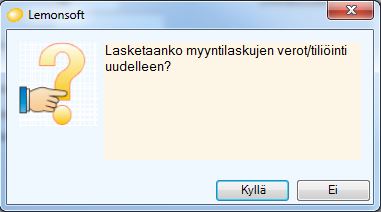
Kuva. Avaa verkkolaskuaineisto
Muistiossa tai Notepad++-ohjelmassa. Molemmat ohjelmat ovat ilmaisohjelmia ja
löytyvät usein tietokoneista vakiona.
Kun sinulla on verkkolaskuaineisto auki, voit Ctrl+F-näppäinyhdistelmän avulla avata Etsi-ikkunan. Syötä Etsi-ikkunaan aikaisemmin mainitun elementin nimi, jollon löydät sen aineistosta nopeasti.
Ensisijaisesti automatisointi käyttää kohdistustietona elementissä BuyerPartyIdentifier mainittua tietoa. Toisinaan tämä elementti on aineistossa tyhjänä, jolloin automatisointi tarkistaa seuraavaksi elementin BuyerOrganisationName. Lisää ensimmäinen näistä elementeistä löytämäsi tieto automatisoinnin kohdistustietoihin.
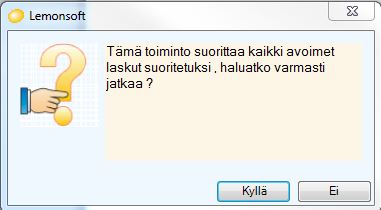
Kuva. Käytä näppäinyhdistelmää Ctrl+F
avataksesi Etsi-ikkunan.
Kohdistustiedon lisäämisen jälkeen siirrä verkkolaskuaineisto takaisin automatisoinnin käsittelyyn leikkaamalla tiedosto fails-kansiossa ja liittämällä se PurchaseInvoices-kansioon. Nyt automatisointi löytää kohdistustiedoista sen tiedon, joka täsmää verkkolaskuaineistossa olevaan tietoon. Tällöin automatisointi osaa lukea ostolaskun sisään oikeaan yritykseen.
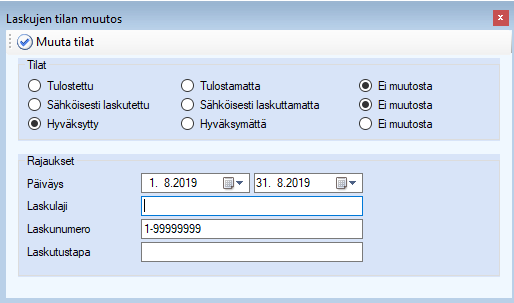
Kuva: Siirrä laskuaineistot
fails-kansiosta takaisin PurchaseInvoices-kansioon.